ホーム画面を好みにカスタマイズ出来るNova Launcher
Nova Launcherは端末標準とは異なる、ユーザ好みに細かくカスタマイズする事が出来る定番のホームアプリです。多くの端末ではメーカー名の付いたホームアプリが標準で設定されており、最近では高齢者向けの「簡単スマホ」といったホームアプリがプリインストールされていたりもします。Nova Launcherを使えばそれらに代わってデザインや操作性を自分好みにカスタマイズする事が出来るようになります。例えばアプリアイコンの配列を変えるグリッド数の変更やウィジェットの角丸、ホーム画面をスクロールした際の効果、アプリインストール後のショートカットの自動追加、ドロワーをボタン、もしくはスワイプ操作で表示といった多岐にわたるカスタマイズが可能。
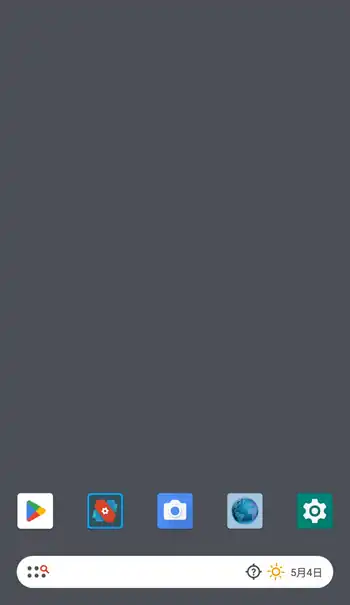
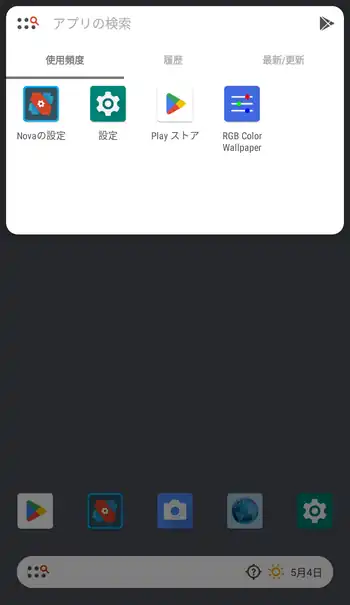
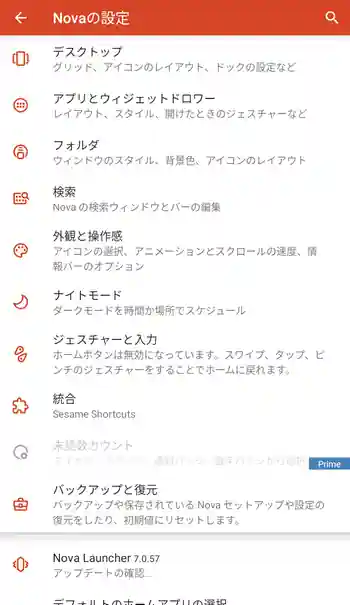
| 開発/提供 | Nova Launcher |
| 確認バージョン | 7.0.57 |
| Android 要件 | デバイスにより異なる |
| 価格 | 無料(広告無し) |
| ダウンロード | Google Play |
Androidはバージョンによって少しずつホーム画面の仕様が変わっているので、新しく端末を買い替えた時に下部に配置された検索バーに違和感があったりドロワーの表示方法が以前と違うといった不満を誰しも持つと思われますが、設定の変更で解決出来る事もあれば出来ない事もあります。そのような場合でも、Nova Launcherのようなホームアプリを使えばAndroidのバージョンや機種に関係無く複数の端末で統一されたホーム画面を使う事が出来るのもメリットです。
Nova Launcherには無料のホーム以外に全機能を使用出来るPrime版があります。Prime版ではホーム画面でのスワイプやピンチ、ダブルタップなどの操作に対して特定の動作を割り当てるジェスチャ機能やドロワー画面でのタブやフォルダの作成、使わないアプリの非表示、特殊なスクロール効果を使用する事が出来ます。現在価格は499円となっています。
Nova Launcher 設定、使い方
Nova Launcherインストール直後、もしくはインストール後にホーム画面表示時に「ホームアプリを選択」画面が表示されるので、早速Nova Launcherを選択。その後、初期設定画面が表示されるので説明を見ながら設定しても良いし後からじっくり設定したい場合は画面下部までスクロールしてチェックボタンをタップして、この画面を閉じます。
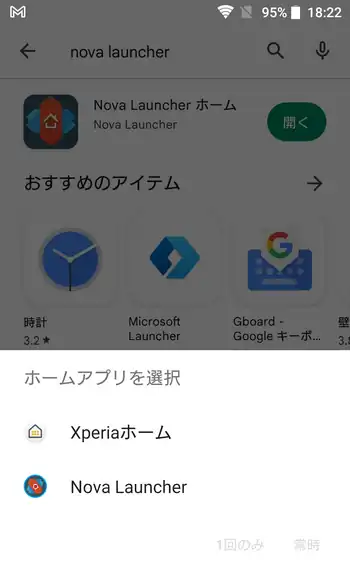
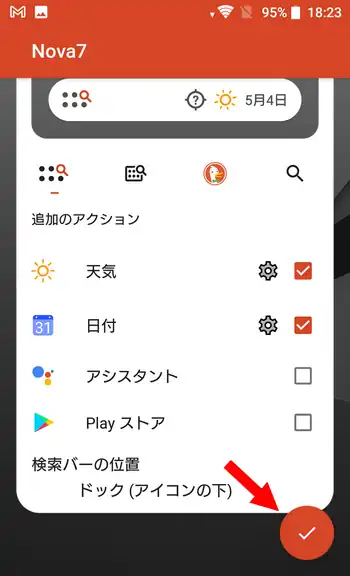
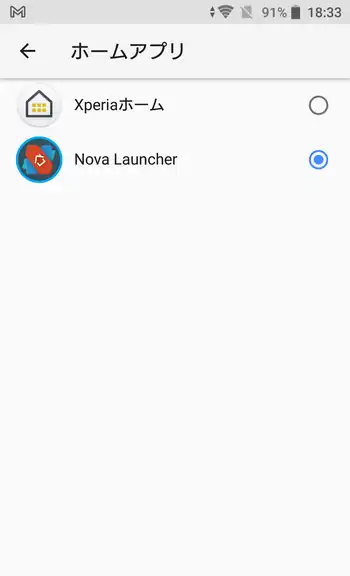
ホームアプリの切り替えはAndroidの「設定」で機種によって「ホーム切替」から出来ますが、無い場合は設定から「アプリと通知」-「デフォルト(標準の)アプリ」-「ホームアプリ」と進んでホームアプリの切り替えが出来ます。また、「デフォルト(標準の)アプリ」が隠れている場合は「詳細設定」から表示される筈です。
Nova Launcherのアプリアイコンをタップして起動すると「設定」画面が表示されます。ここからは筆者の気になる部分にだけ触れていきますが、まずは一番上にある「デスクトップ」欄から。ここにある「デスクトップのグリッド数」ではアプリアイコンの表示の列と行数を設定出来ます。また、「ドック」(画面下部に固定されて表示されるアプリアイコンの領域)では別途アイコンの表示数を指定でき、ページ数を複数にしてスワイプで切り替えられるようにする事も出来ます。
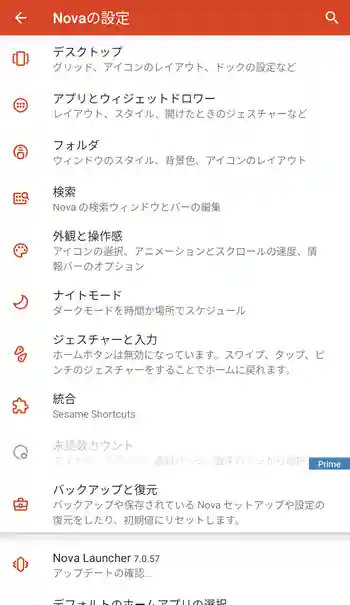
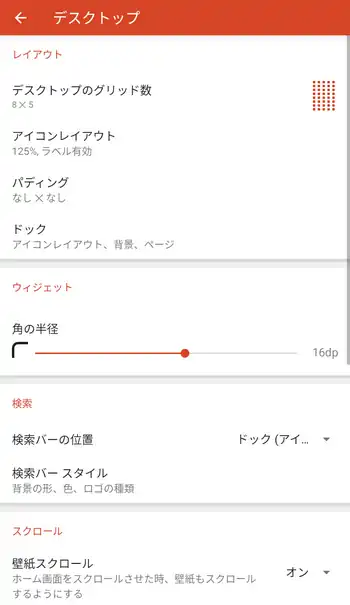
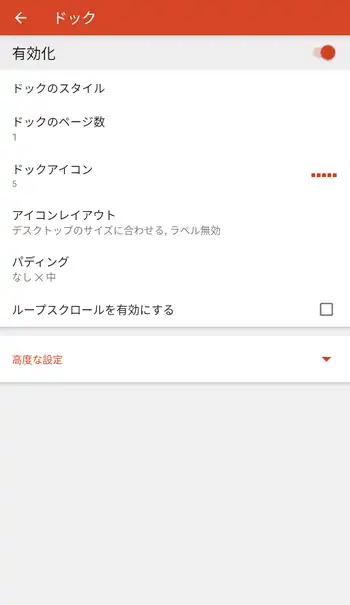
「検索バーの位置」では画面下部に表示されている検索バーを「なし」で非表示にしたり「ウィジェット」にして自身で好きな位置に配置したり「持続」で画面上部に表示する事も出来ます。「ショートカットを自動で追加」ではアプリのインストール後にホーム画面にショートカットを自動で配置します。
「アプリとウィジェットドロワー」欄にある「アプリドロワーを開く」では「アイコン」にする事で昔ながらのドック内のボタンでドロワーを表示するか下から上の「スワイプ」での表示にするかを選択出来ます。「アプリドロワーのスタイル」では標準の縦向きで縦スクロール、「横向きで」横スクロール、「リスト」でリスト型で表示。「ドロワーアプリのグリッド」ではホーム画面とは異なるレイアウトのグリッドにでき、「よく使うアプリ」を有効にしておくと使用頻度の高いアプリをドロワー上部に表示します。
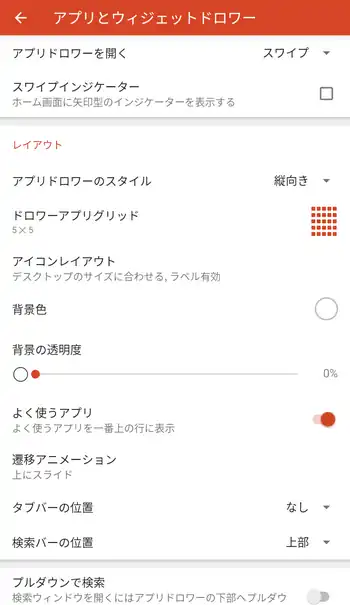
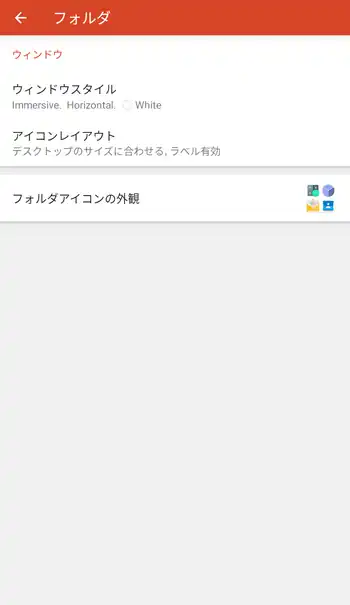
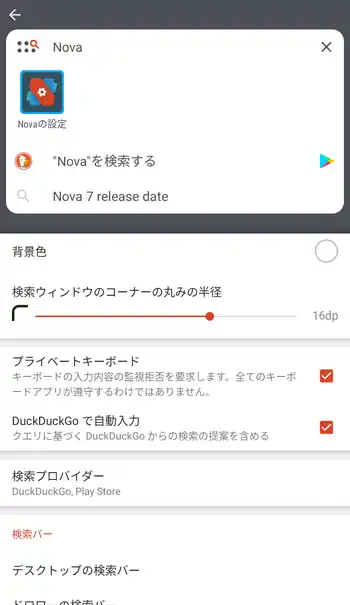
「フォルダ」欄では「ウィンドウスタイル」でフォルダ内部の表示スタイルやデザインの設定、「検索」欄では検索プロバイダーの指定や「デスクトップの検索バー」から「デスクトップ」欄にもあった検索バーの表示位置やデザイン、検索バー内部に表示する機能のアイコンを設定出来ます。
他、アプリアイコンを円形や五角形といった表示に変えたりアニメーション効果の設定が出来る「外観と操作感」、時間や場所によってダークテーマを自動で有効化する「ナイトモード」、殆どが「Prime」限定機能となっていますがホームボタンをタップした際に特定の動作を割り当てられる「ジェスチャー」といった設定があります。
Nova Launcher 感想
設定項目が多いので手探りで少しずつ設定を変えてみて変化を確認しながらカスタマイズしていくと最終的に自分好みのホーム画面やドロワー画面になる筈です。私的にはAndroidの古いバージョンのスマホやメーカー独自のカスタムが施されているタブレットを好みの操作感にカスタマイズ出来る事にメリットを感じます。
Nova Launcherで好みの状態に出来たら「設定」-「バックアップと復元」にある「バックアップ」でバックアップファイルを作成しておきましょう。何らかの理由で以前と違う動作になったり設定が全て初期状態に戻ってしまったりした時にいつでも復元出来ます。

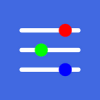
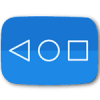
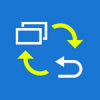


ディスカッション
コメント一覧
novaランチャーの設定で分かれば教えてください。
機種変更後に同じ設定にしたのですが、一番下のどの画面でも共通のアイコンの数が調整できません。
これまではその上のアイコン群と同じ数(6つ)だったものが、5つになっています。
元端末はいずれも6つです。
設定場所が別にあるのでしょうか、新旧で全ての設定を比べましたが違いが無く困っています。
よろしくお願いします。
>一番下のどの画面でも共通のアイコン
ドックの事ですかね?だったら設定にある「デスクトップ」-「ドック」-「ドックアイコン」と進み5となっているのを6に変えれば解決しそうです。
ありがとうございます、解決しました!
タグクラウド
新着記事
モザイクやぼかし編集を手軽に出来るモザイク & ぼかし – 写真加工
モザイク & ぼかし - 写真加工(以下モザイク & ぼかし)は ...AIにより人の顔を自動検出してぼかしをかける、ぼかし顔 – 検閲画像
ぼかし顔 - 検閲画像(以下ぼかし顔)は入力した写真内に写っている顔を自動で検出 ...画像の圧縮やリサイズを一括で出来るCompress Images & Resize photo
Compress Images & Resize photo(以下Com ...WEBPやGIFアニメーション出力も出来るRectfy製Image Converter
Rectfy製Image Converter(以下Image Converter ...圧縮率を指定して画像を変換できるImage Converter JPG PNG PDF
Image Converter JPG PNG PDF(以下Image Conv ...